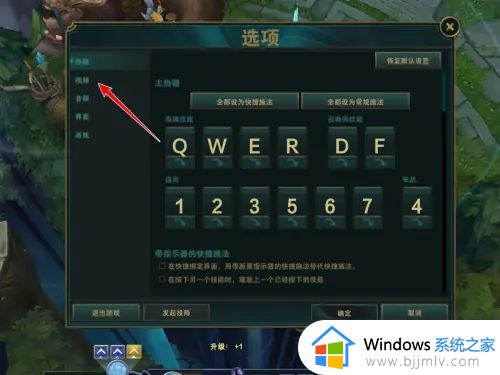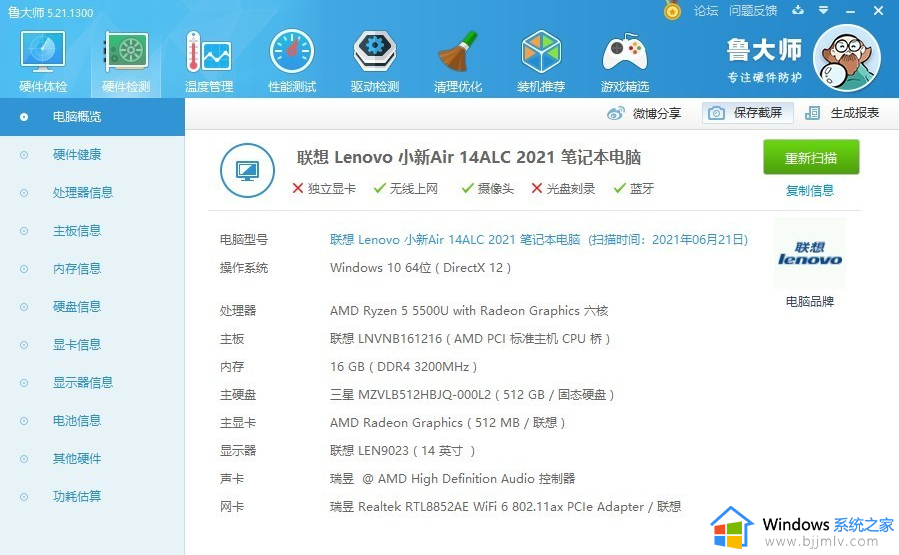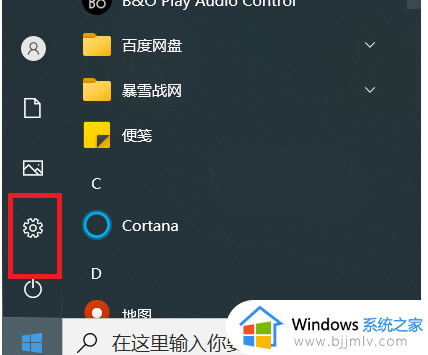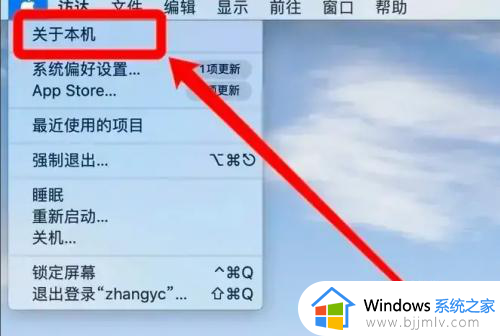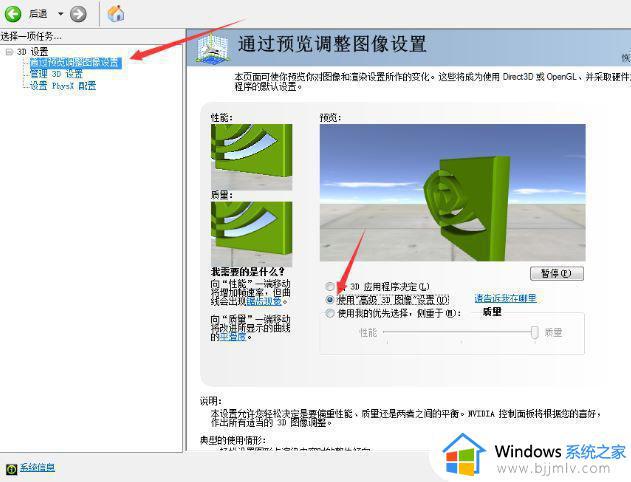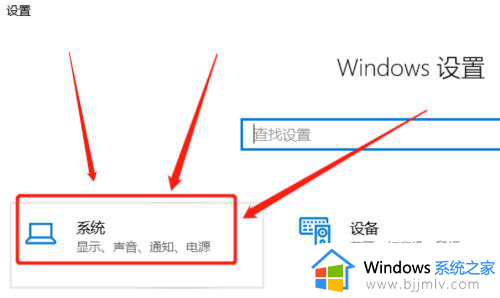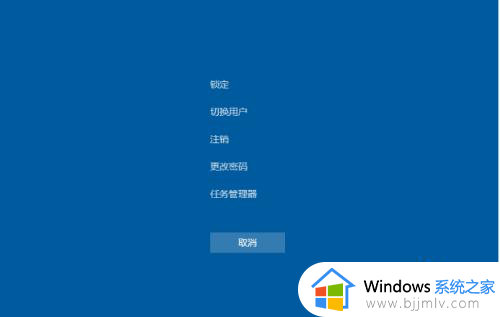笔记本电脑配置够但是玩游戏卡帧怎么办 电脑配置够了玩游戏卡处理方法
在市场上发布的众多品牌笔记本电脑型号中,不同价格下也拥有多种不同品牌型号的电脑设备可供用户选择,当然有些用户在入手高配置笔记本电脑后,运行游戏时却老是会出现卡顿的现象,对此笔记本电脑配置够但是玩游戏卡帧怎么办呢?下面就是有关电脑配置够了玩游戏卡处理方法。
具体方法如下:
一、驱动不一定要最新版,往往新驱动不一定适合游戏,确保驱动是最稳定的公版驱动。
二 、回退到更新之前的系统
1.使用快捷方式【Win】+【i】打开【设置】,找到【更新和安全】点击进入
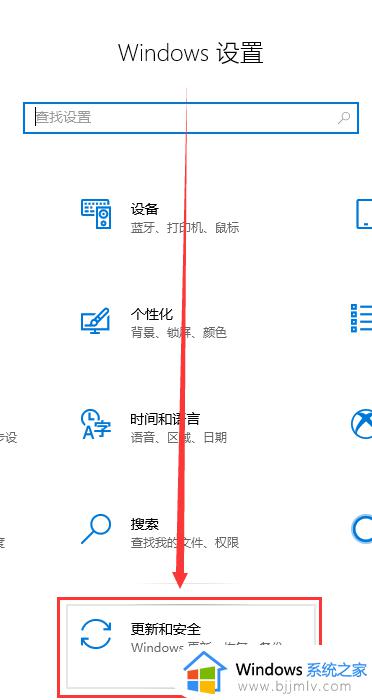
2.点击左侧【恢复】,在右侧展开的窗口中找到【回退到Windows10上一个版本】,点击【开始】
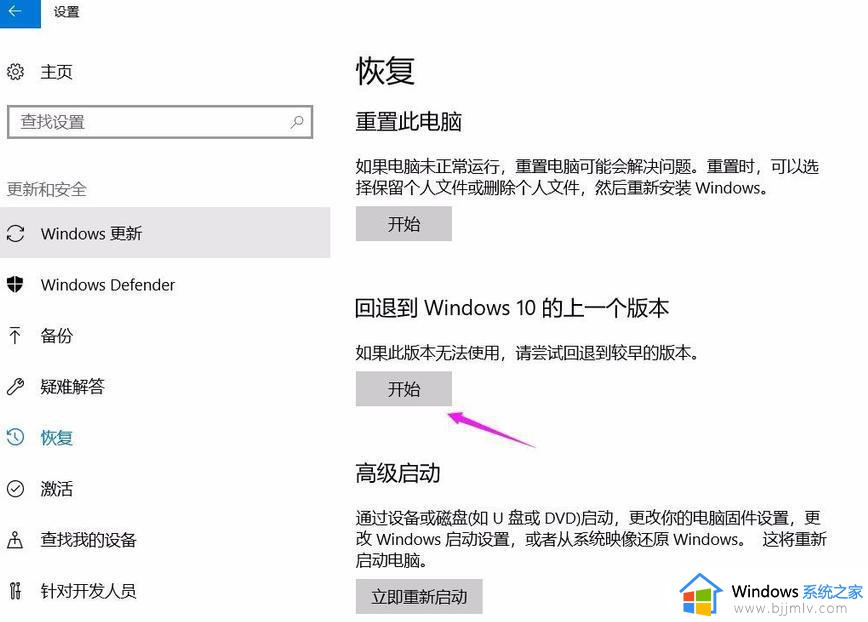
3.选择一个回退的理由,在之后弹出的窗口重复选择【下一步】,之后系统就会重启
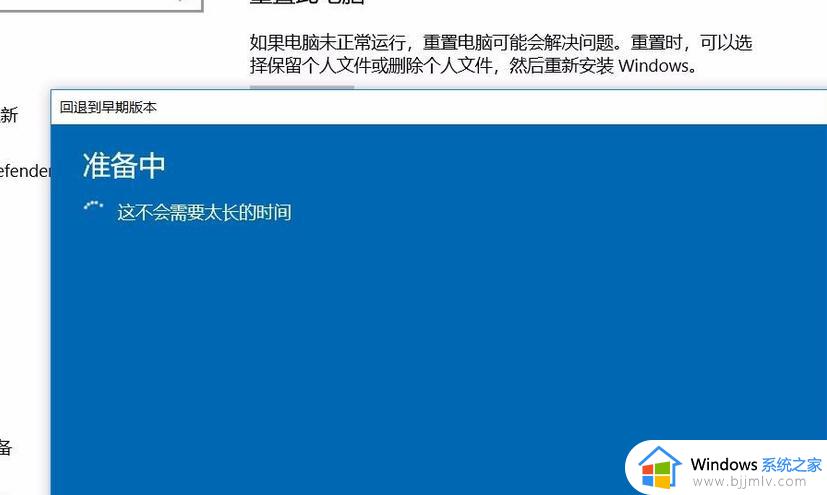
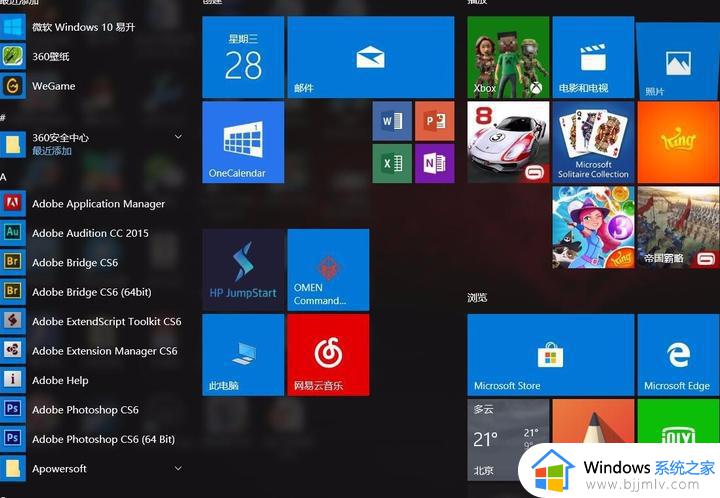
三.检查电源是否已经设置为高性能模式。
1.使用快捷【Win】+【i】打开【设置】,找到【系统】点击进入
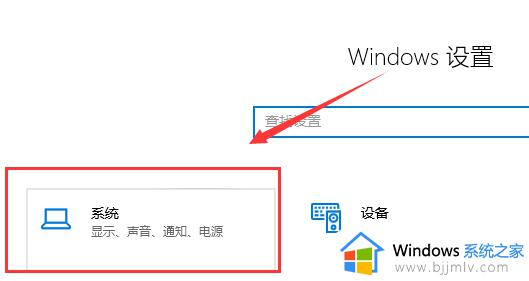
2.找到【电源和睡眠】,右侧选择【其他电源设置】
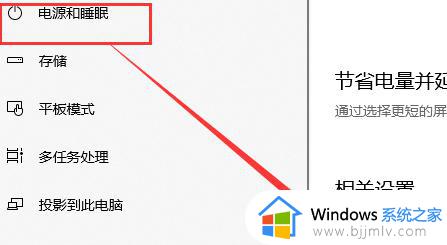
3.选择【更改计划设置】
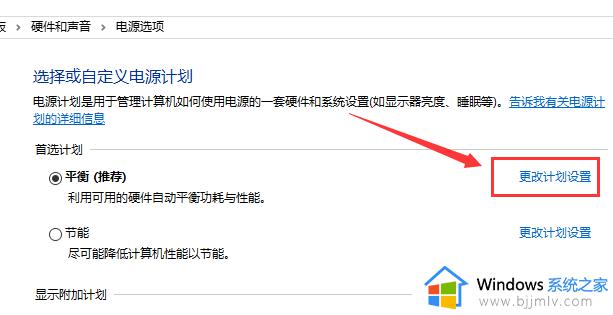
4.选择【高级电源设置】
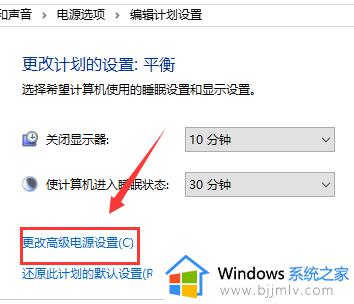
5.在下拉框选择【高性能】,点击【确定】保存
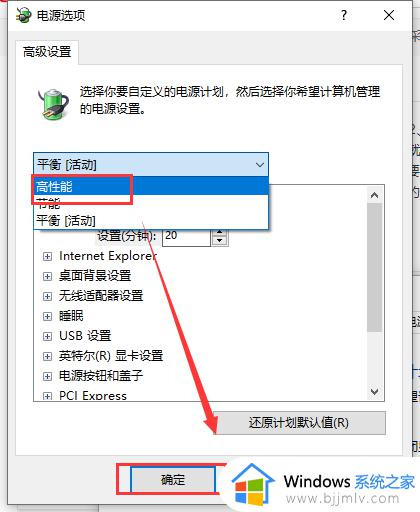
四 .自己的显卡占用和显存同时都高的话,说明显卡比较吃力,最好调低分辨率和特效关闭抗锯齿。
综上所述就是小编带来的电脑配置够了玩游戏卡处理方法了,碰到同样情况的朋友们赶紧参照小编的方法来处理吧,希望本文能够对大家有所帮助。